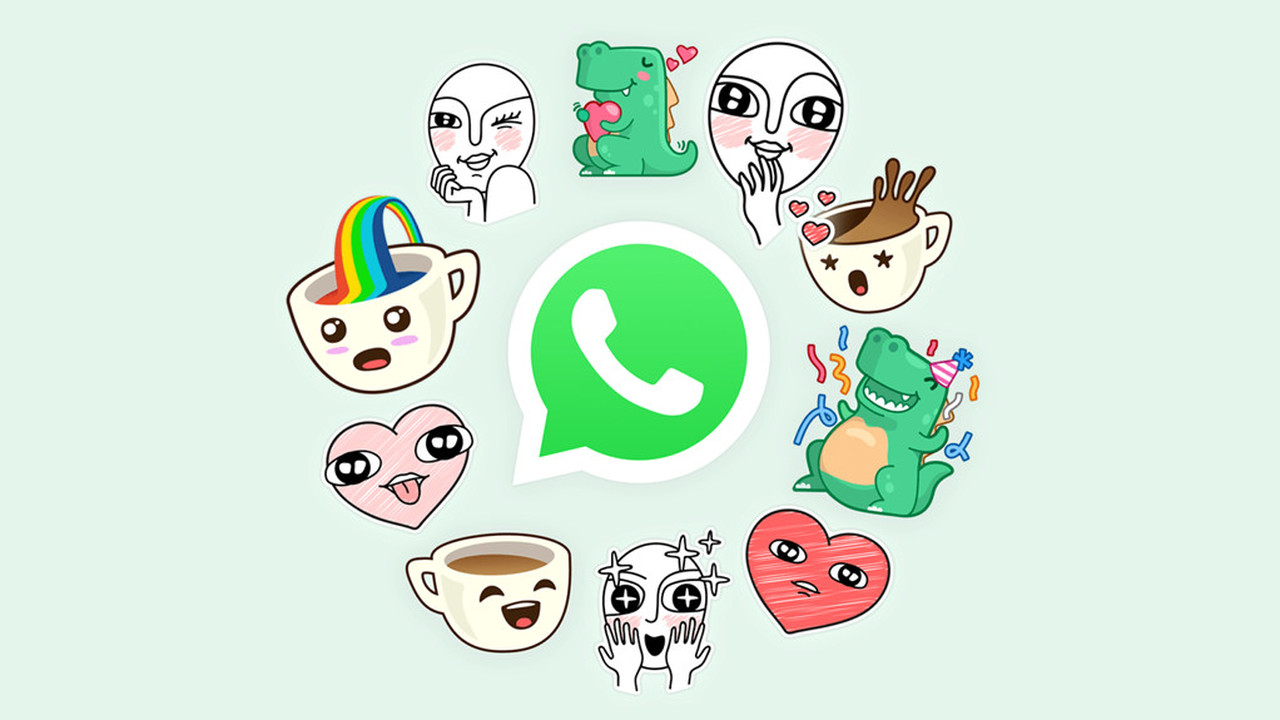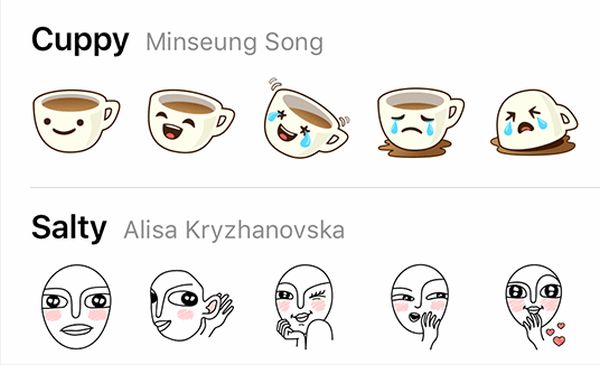Nowe funkcje WhatsApp: 10 porad, jak używać naklejek WhatsApp
Podobnie jak emoji, naklejki również przekazują emocje lepiej niż sam tekst. Niektóre naklejki zawierają tekst, więc komunikacja jest jeszcze szybsza i precyzyjniejsza. Poznaj naklejki WhatsApp, najnowszą funkcję tego popularnego komunikatora.
Oto 10 najciekawszych faktów o naklejkach w WhatsApp, które warto znać!
1. Jak wysyłać naklejki
Aby wysłać naklejki, dotknij ikony emoji obok pola wpisywania wiadomości w WhatsApp. Do tej pory były tutaj tylko emoji i GIF-y. Teraz obok GIF-ów zobaczysz ikonkę naklejki. Stuknij ją, aby wyświetlić dostępne naklejki. Opcja działa zarówno w konwersacjach 1 na 1, jak i na czatach grupowych.
2. Wyświetlanie ostatnio używanych naklejek
Tak jak w przypadku emoji, możesz zobaczyć ostatnio używane naklejki. Po otwarciu sekcji z naklejkami (patrz poprzedni punkt), ostatnio używane naklejki to pierwsza karta u góry, ta pod ikonką zegara.
3. Dodawanie naklejek do ulubionych
W sekcji naklejek, zaraz obok Ostatnio używanych, znajdziesz także ikonkę gwiazdki, która daje dostęp naklejek, które zostały przez Ciebie dodane do ulubionych.
Aby dodać naklejkę do ulubionych, wystarczy jej dotknąć i przytrzymać, a następnie stuknąć Dodaj.
4. Przeglądanie naklejek według emocji
Kolejną sekcją, identyfikowaną przez ikonkę serca, jest podział naklejek na kategorie, odpowiednio do nastroju i emocji, takie jak szczęście, smutek itp.
5. Grupowanie naklejek
Opcja czysto estetyczna, polegająca na tym, że jeśli wyślesz więcej niż jedną naklejkę raz za razem, zostaną one automatycznie pogrupowane. W efekcie, zamiast jedna pod drugą – jak ma to miejsce w pozostałych popularnych komunikatorach – Twoje naklejki będą wyświetlane jedna obok drugiej, w jednej linii. Jest to duża oszczędność miejsca na ekranie.
6. Dodatkowe naklejki
Domyślnie dostępny jest tylko jeden pakiet naklejek w WhatsApp. Ale można dodać ich więcej. W tym celu należy przejść do widoku naklejek i stuknąć ikonę Dodaj, znajdującą się w prawym górnym rogu. Zobaczysz wszystkie pakiety naklejek. Stuknij Pobierz obok kolekcji, która Ci się podoba, aby dodać ją do Twojego WhatsApp.
7. Dodawanie naklejek otrzymanych od kontaktu WhatsApp
Choć naklejki są nowością w WhatsApp, ich różnorodność jest imponująca. Jeśli otrzymasz od kogoś naklejkę, która Ci się podoba, ale której nie masz jeszcze w swojej bibliotece, nie musisz jej szukać ręcznie. Zamiast tego stuknij naklejkę, a wyświetli się opcja Zobacz więcej, prowadząca do właściwej kolekcji. Stamtąd możesz szybko dodać naklejki do ulubionych.
8. Przeglądanie zainstalowanych naklejek
Wszystkie pobrane naklejki można zobaczyć w zakładce Moje naklejki. Aby uzyskać do niej dostęp, przejdź do sekcji naklejek, a następnie stuknij ikonę plusa i przejdź do Moje naklejki.
9. Sortowanie naklejek
Wszystkie pobrane pakiety naklejek w WhatsApp możesz ustawić według niestandardowej kolejności. Aby to zrobić, w sekcji Moje naklejki przytrzymaj i przeciągnij naklejki za pomocą ikony Przenieś (cztery linie), aby zmienić ich kolejność. Zmiany są natychmiast widoczne na głównym ekranie naklejek.
10. Usuwanie naklejek
Gdy wybrane naklejki przestaną Ci się podobać, możesz je usunąć ze swojej biblioteki. Aby to zrobić, przejdź do sekcji Moje naklejki i wybierz ikonę Usuń obok kolekcji, którą chcesz usunąć.

WhatsApp Messenger
WhatsApp wprowadza nowość: oprócz emotikon i GIF-ów, od teraz użytkownicy mogą wysyłać sobie naklejki. Ten praktyczny komunikator umożliwia darmową komunikację ze znajomymi i rodziną bez względu na czas i miejsce. Jeśli akurat nie masz dostępu do sieci, WhatsApp przekaże Twoje wiadomości, gdy tylko ponownie będzie online.